注意
当操作には管理者のアカウントが必要です。
K端末FAXサポートの詳細なFAXログファイルは以下のフォルダに格納されます。
FAXログファイルの出力フォルダについては「第4章 K端末FAXサポートのFAXログ」を参照してください。
フォルダ名 | パス |
|---|---|
[システムドライブ]:¥ProgramData¥Fujitsu¥KWSLOCAL¥ |
当フォルダへのアクセス権限は、Kシリーズ端末エミュレータの環境設定保存フォルダへのアクセス権限には影響されません。K端末FAXサポートをインストールした直後は、すべてのアカウントでアクセスが許可されていませんので、詳細なFAXログファイルの作成/読取りが必要な場合は、以下の手順にて上記フォルダにフルコントロールのアクセスを許可してください。
注意
詳細情報保存フォルダは、電話番号を含む詳細なFAXログファイル等Kシリーズ端末エミュレータ製品においてセキュリティを要するファイルの格納用フォルダです。システムのアカウント管理にてセキュリティを確保してください。
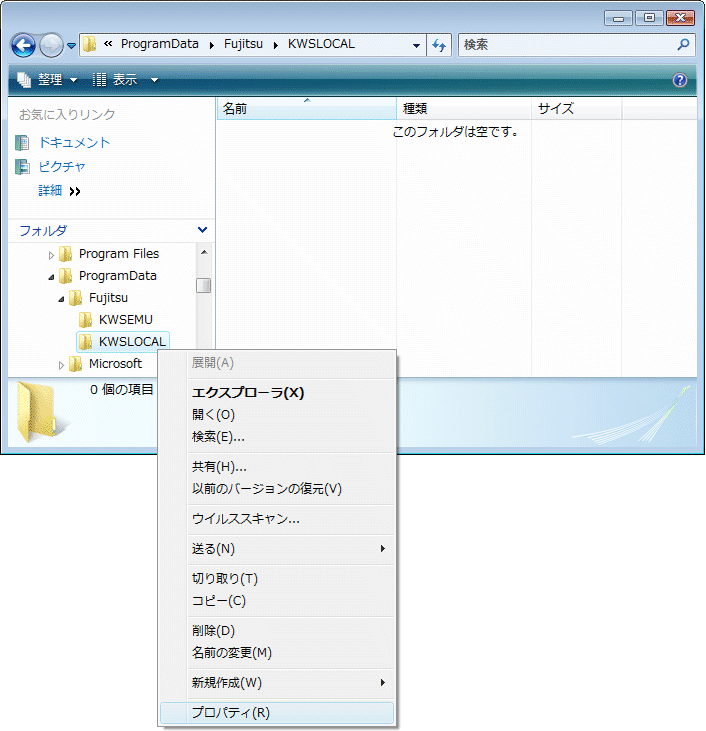
注意
Windows Vista(R)の設定により詳細情報保存フォルダがエクスプローラで表示されない場合があります。この場合、エクスプローラの設定で隠されたフォルダを表示できるように設定するか、上記のフォルダパスを直接指定してください。
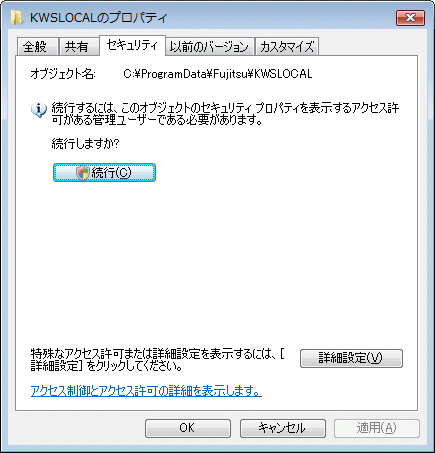
KWSLOCALフォルダに既にアクセス許可がある場合、この画面は表示されません。
注意
操作中に「ユーザーアカウント制御」ダイアログが表示された場合は、「続行」ボタンをクリックしてください。
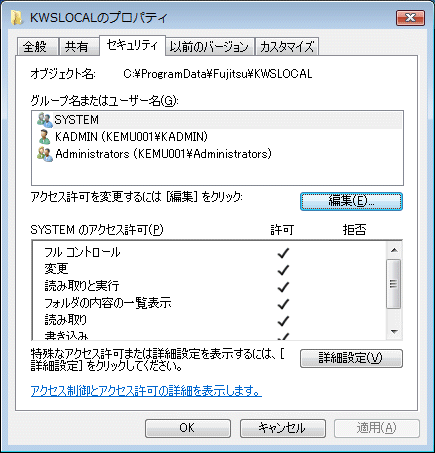
編集前の状態例

編集前の状態例(アカウントの追加前)

編集後の状態例(アカウント「KUSER001」を追加)
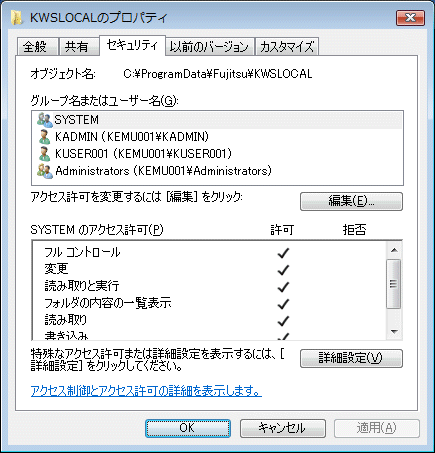
編集後の状態例
注意
Windows Vista(R)のUAC機能により、管理者の意図することなくフォルダが任意の一般ユーザ(Users)から、アクセス可能になる場合があります。
<例>
管理者がフォルダを開くためにフォルダをダブルクリックした際、Windows Vista(R)から「このフォルダにアクセスする許可がありません。」のメッセージが表示され、かつ、このメッセージに[続行]を選択することでアクセスを取得した場合
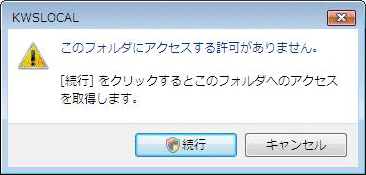
そのため、管理者であっても詳細情報保存フォルダに、自身のアクセス許可を設定するまでは、当フォルダを開かないことをお勧めします。また、当フォルダにUsersや不明なアカウントが追加されていないことを、定期的に確認することをお勧めします。この際、当フォルダのプロパティを必ず右クリックで開くようにしてください。